premiere视频怎么添加耀斑转场特效?premiere视频添加耀斑转场特效的教程介绍
时间:2022-10-26 21:36
如果我们想给视频添加耀斑转场应该怎么做呢?不清楚的小伙伴没关系,下面我们就来看看pr视频添加转场效果的教程。
premiere视频怎么添加耀斑转场特效?premiere视频添加耀斑转场特效的教程介绍

1、首先打开PR
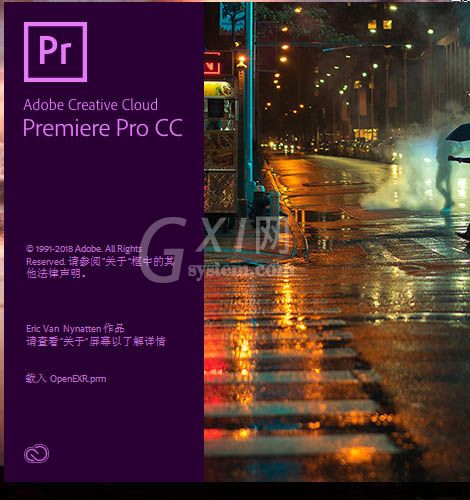
2、导入素材并拖到时间轴

3、点击上方的效果
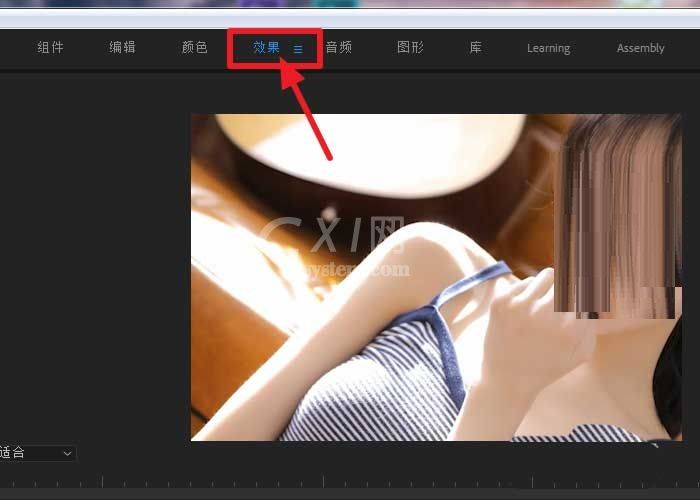
4、点击视频效果
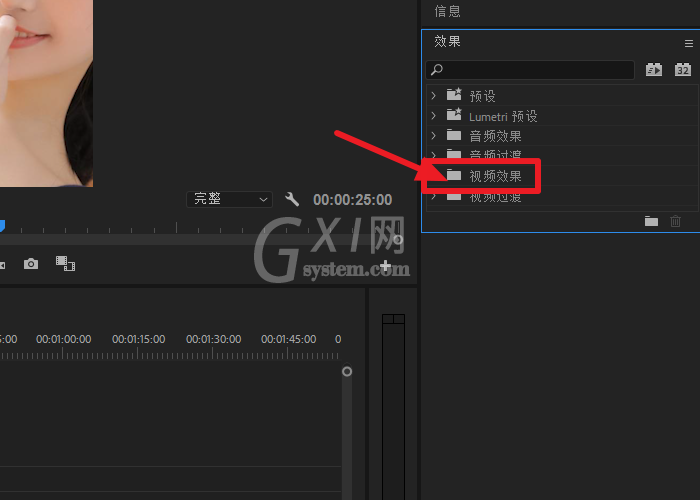
5、点击视频过渡
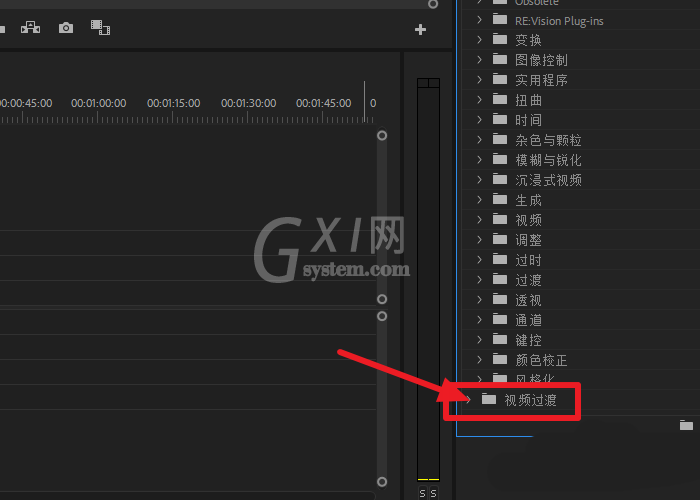
6、点击Filmlmpact过渡3
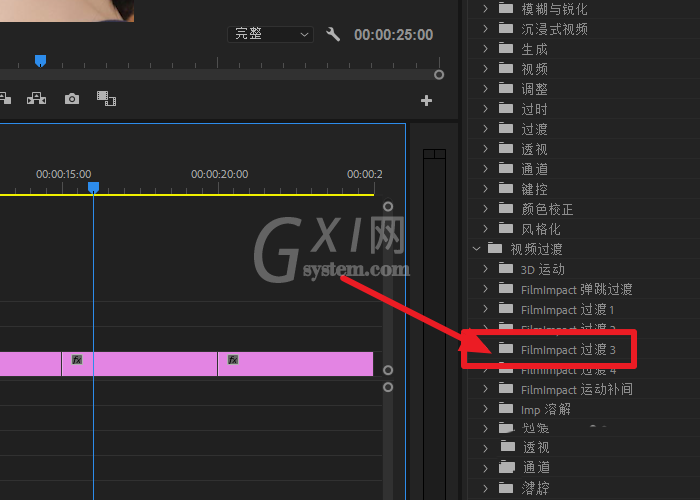
7、将lmpact耀斑效果拖拽到素材中间位置就可以了
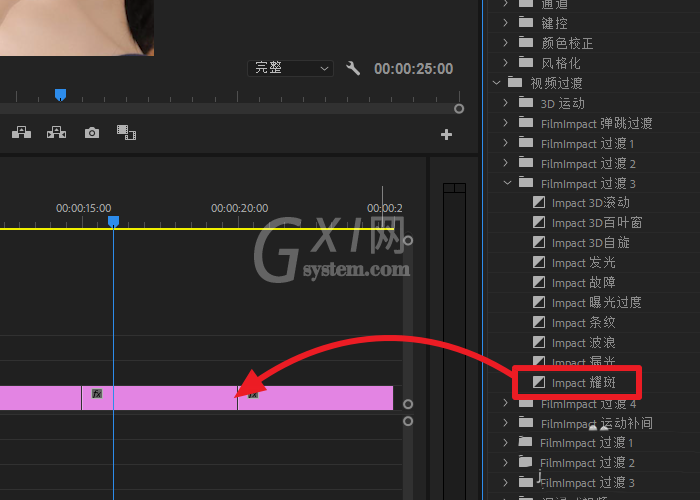
以上这里为各位分享了premiere视频添加耀斑转场特效的教程介绍,有需要的朋友赶快来看看本篇文章吧。



























